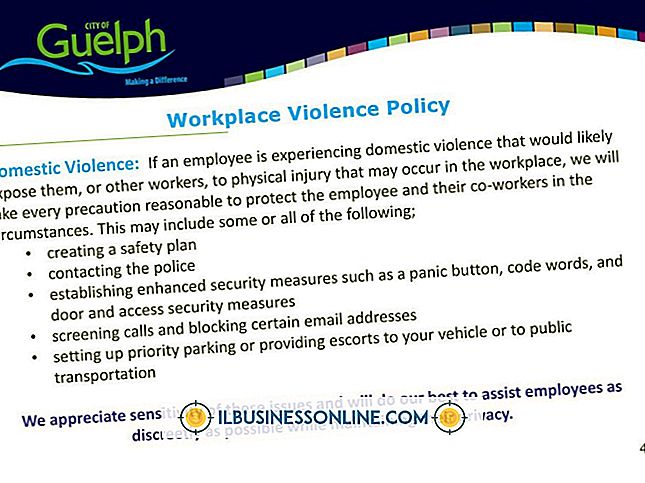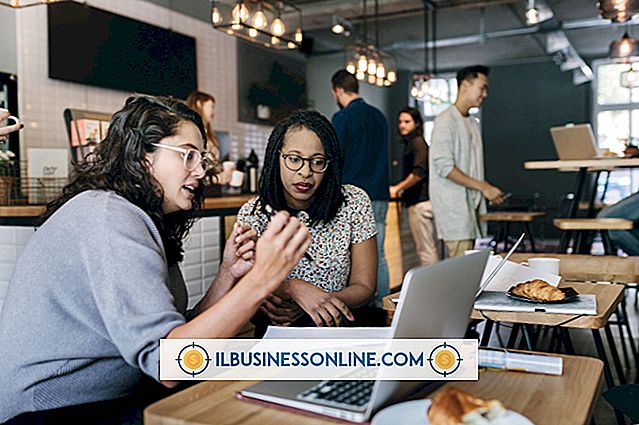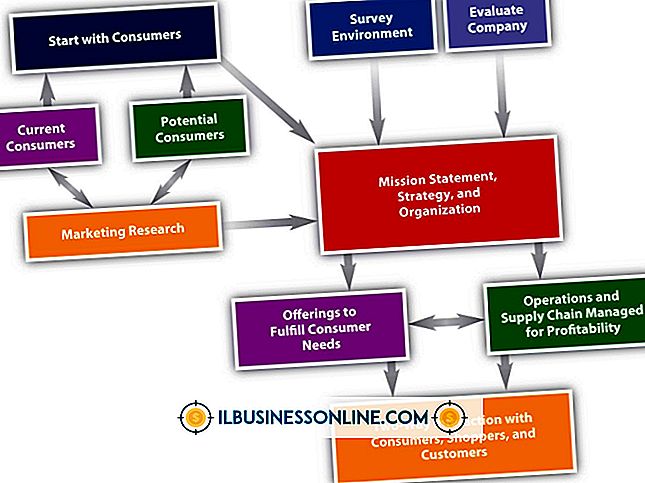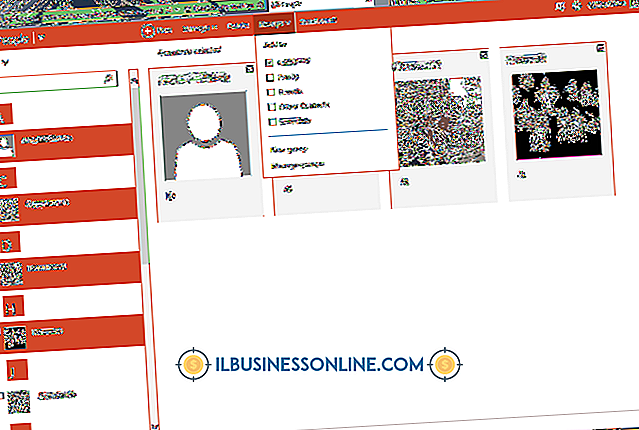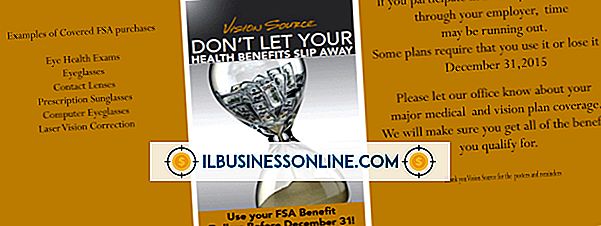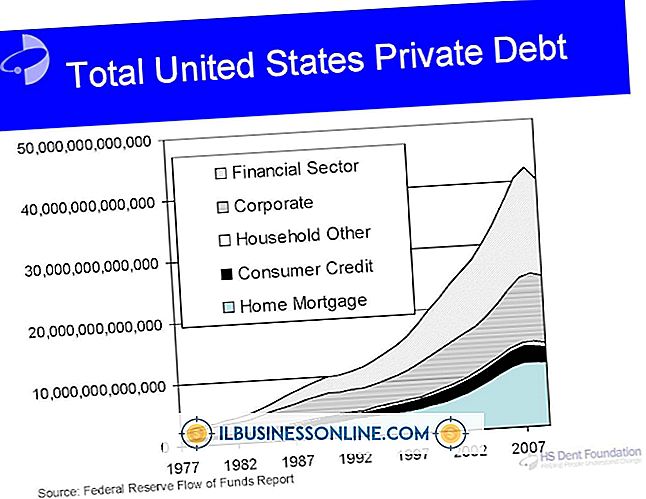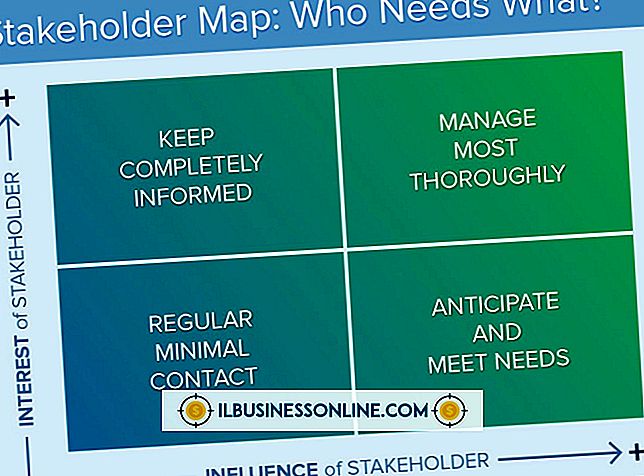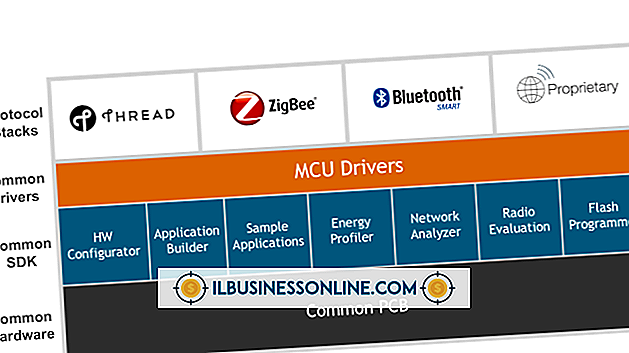Tumblrで投稿の幅を大きくする方法
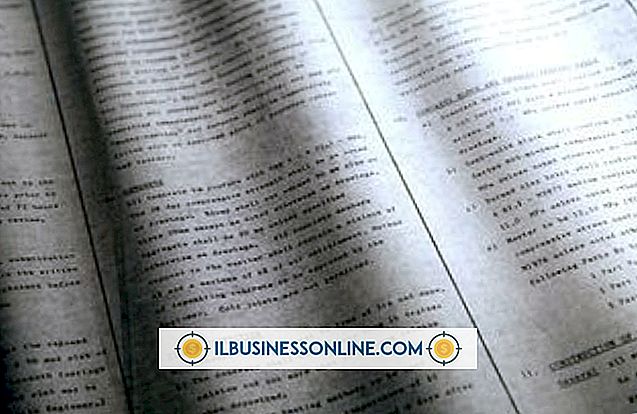
TumblrはあなたのブログテーマのHTMLソースコードへのフルアクセスをあなたに与え、あなたは新しいテーマをインストールする必要なしにあなたのブログの外観のあらゆる面を変えることを可能にします。 あなたが変えることができる1つの要素はポストの幅です。 デフォルトでは、TumblrのデフォルトReduxテーマへの投稿は幅520ピクセルです。 この値を編集し、各投稿間のドロップダウンシャドウのサイズを変更して、投稿の幅を拡大または縮小します。
1。
Tumblrのアカウントにログインします。 上部のナビゲーションメニューでブログの名前をクリックしてから、[外観のカスタマイズ]をクリックします。
2。
左側のメニューバーの上部付近にある[HTMLの編集]ボタンをクリックします。 ブログのテーマのソースコードが表示されます。
3。
「検索」機能を使用するには、「Ctrl」と「F」を同時に押します。「width:520px」と入力して、76行目以降の次のコードを検索します。
ラッパー#content {
幅:520ピクセル。 フロート:左。
4。
投稿の幅を反映するには、 "width:"の後の数字を変更します。たとえば、デフォルトの投稿の幅を増やすには、 "520"を "600"に変更します。
5。
"Ctrl"と "F"を押して "shadow-post.png"と入力して399行目から始まる次のコードを探します。
ラッパー#content .bottom {
背景:url( '// assets.tumblr.com/themes/redux/shadow-post.png')上部中央の繰り返しなしの透明。 幅:513ピクセル。 高さ:40ピクセル。 マージン:0自動。
6。
投稿の下にあるドロップダウンシャドウの幅を反映するように、 "width:"の後の値を変更します。 ドロップダウンシャドウのデフォルトの幅はポストの幅より7ピクセル小さいので、同様の比率を維持するには、前に選択したポストの幅より少し小さい値を選択します。
7。
"Ctrl"キーと "F"キーを押して "#wrapper #sidebar"と入力すると、515行目以降の次のコードが表示されます。
ラッパー#sidebar {
幅:250ピクセル。 フロート:右。
8。
投稿の新しい幅を補正するために、 "width"の後の数値をより高いまたはより低い値に変更します。 たとえば、ポストの幅を50ピクセル大きくした場合は、サイドバーの幅を200ピクセルなど少し小さい値に変更します。
9。
ブログの新しい値がどのように表示されるかを確認するには、緑色の[プレビューを更新]ボタンをクリックします。 必要に応じて値を調整してください。
10。
「外観」ボタンをクリックしてから「保存」と「閉じる」をクリックして変更を保存し、Tumblrの外観カスタマイズ画面を閉じます。
ヒント
- これらの指示はRed Hat、Tumblrブログのためにデフォルトでインストールされたテーマに特定です、そしてカスタムテーマのために修正される必要があるかもしれません。
- 投稿とサイドバーの幅を変更した後でブログのサイドバーの下部の位置がずれている場合は、ブログのテーマから次のコードを削除します。
- #wrapper #sidebar #bottom {
- 背景:url( '// assets.tumblr.com/themes/redux/sidebar-bottom.png')上部中央の繰り返しなし透明。
- 幅:250ピクセル。
- 高さ:25ピクセル。
- }